সুচিপত্র
আপনার দ্রুত উত্তর:
একটি ব্যক্তিগত স্টিম প্রোফাইল দেখতে, আপনাকে ব্যবহারকারীকে বন্ধু হিসাবে যুক্ত করতে হবে।
ব্যবহারকারী আপনার আমন্ত্রণ গ্রহণ করলেই আপনি ব্যবহারকারীর প্রোফাইল স্টাফ চেক করবেন।
যখন আপনি ব্যবহারকারীকে কনভার্ট করতে রাজি করাতে পারেন এবং তার স্টিম প্রোফাইল সর্বজনীন হিসাবে সেট করতে পারেন।
আপনার স্টিম প্রোফাইল ব্যক্তিগত থেকে সর্বজনীনে সেট করতে আপনাকে আপনার স্টিম প্রোফাইল খুলতে হবে .
তারপর প্রোফাইল ইউজারনেমে ক্লিক করুন। এর পরে, আপনাকে আমার প্রোফাইল দেখুন ক্লিক করতে হবে।
পরবর্তী পৃষ্ঠা থেকে প্রোফাইল সম্পাদনা করুন এ ক্লিক করুন। তারপর আপনাকে গোপনীয়তা সেটিংস এ ক্লিক করতে হবে।
এরপর, আমার প্রোফাইল -এ, আপনি ব্যক্তিগত পাবেন। ড্রপ-ডাউন তীরটিতে ক্লিক করুন এবং তারপরে এটিকে সর্বজনীন করতে পাবলিক এ ক্লিক করুন।
স্টিম ব্যক্তিগত প্রোফাইল দেখার জন্য সেরা অ্যাপ হল ikeyMonitor, iSpyoo এবং SpyTM।
এই অ্যাপগুলি হল গুপ্তচরবৃত্তির টুল যা আপনাকে লক্ষ্য ডিভাইসে গুপ্তচরবৃত্তির টুল ইনস্টল করে ব্যক্তিগত স্টিম প্রোফাইল দেখতে সাহায্য করতে পারে।
আপনি ইনভেন্টরি, মন্তব্য, ব্যক্তিগত প্রোফাইলের বন্ধুর তালিকা ইত্যাদি দেখতে সক্ষম হবেন৷
ব্যক্তিগত স্টিম প্রোফাইল কীভাবে দেখবেন: <7
আপনার কাছে নিম্নলিখিত পদ্ধতিগুলি রয়েছে:
1. তাকে বন্ধু হিসাবে যুক্ত করুন
যখন স্টিমে কারও ব্যক্তিগত প্রোফাইল থাকে, এর মানে হল ব্যবহারকারী ব্যবহারকারীদের আক্রমণ করার অনুমতি দেয় না এবং তার প্রোফাইল স্টক করুন যাতে তিনি এটিকে ব্যক্তিগত হিসাবে সেট করেছিলেন।
প্রোফাইলটি ব্যক্তিগত হিসাবে সেট করা থাকায় আপনি প্রোফাইল স্টাফ দেখতে পারবেন না যতক্ষণ না আপনি যোগ করছেনবন্ধু হিসাবে ব্যক্তি। আপনি ব্যবহারকারীকে বন্ধু হিসাবে যুক্ত করার পরেই, আপনি তার সমস্ত প্রোফাইল স্টাফ দেখতে সক্ষম হবেন৷
যখন প্রোফাইলটি শুধুমাত্র বন্ধু দেখার জন্য সেট করা হয়, তখন আপনি সক্ষম হবেন। ব্যবহারকারী আপনার বন্ধু হলে ব্যবহারকারী আপলোড করে এমন সমস্ত জিনিস দেখতে।
🔴 স্টিমে কাউকে যুক্ত করার পদক্ষেপ:
ধাপ 1: আপনাকে অন্য ব্যবহারকারীর জন্য অনুসন্ধান করতে হবে।
ধাপ 2: তারপর আপনাকে সরাসরি ব্যবহারকারীর প্রোফাইল প্রবেশ করতে হবে এবং তারপর ব্যবহারকারীকে যুক্ত করতে বন্ধু যুক্ত করুন বোতামে ক্লিক করতে হবে।
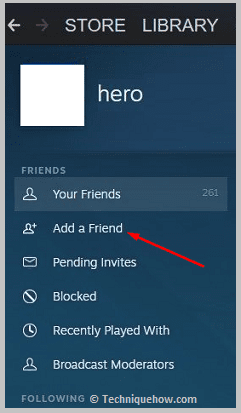
ধাপ 3: ব্যবহারকারী আপনার আমন্ত্রণ গ্রহণ করার পরেই আপনি তার প্রোফাইল দেখতে সক্ষম হবেন৷
2. স্টিম ব্যবহারকারীদের সর্বজনীনে স্যুইচ করতে বলুন
যখন একটি প্রোফাইল ব্যক্তিগত হিসাবে সেট করা হয়, তখন যারা প্রোফাইল হিসাবে বন্ধু তালিকায় নেই তাদের দ্বারা এটি দেখার অনুমতি দেওয়া হয় না সুরক্ষিত এবং তালাবদ্ধ।

ব্যবহারকারী তার প্রোফাইল গোপনীয়তা পাবলিকের কাছে পরিবর্তন করলেই আপনি তার প্রোফাইল চেক করতে এবং দেখতে পারবেন। যাইহোক, ব্যবহারকারী নিজে থেকে প্রোফাইল গোপনীয়তা পরিবর্তন করবেন না যতক্ষণ না আপনি তাকে এটি পরিবর্তন করতে বলছেন।
আপনাকে ব্যবহারকারীকে এটিকে সর্বজনীন করার জন্য বোঝাতে হবে যাতে এটি তার অ্যাকাউন্টকে আরও আকর্ষণীয় করে তুলতে পারে৷ ব্যবহারকারী যদি তা করতে সম্মত হন তবেই, আপনি তার প্রোফাইলে ব্যক্তিগত জিনিসগুলি পরীক্ষা করতে সক্ষম হবেন অন্যথায়, আপনাকে স্টিমে ব্যক্তিগত প্রোফাইলগুলি পরীক্ষা করার জন্য নির্দিষ্ট গুপ্তচরবৃত্তির সরঞ্জামগুলি অনুসরণ করতে বা ব্যবহার করতে হবে।
কীভাবে ব্যক্তিগত থেকে সর্বজনীনে স্টিম প্রোফাইল তৈরি করবেন:
আপনি যদি পরিবর্তন করতে চানএকটি সর্বজনীন একটি ব্যক্তিগত বাষ্প অ্যাকাউন্ট, এটি করার জন্য আপনাকে কিছু পদক্ষেপ অনুসরণ করতে হবে। যখন একটি প্রোফাইল স্টিমে ব্যক্তিগত থেকে সর্বজনীনে পরিবর্তিত হয়, তখন এটি সমস্ত ব্যবহারকারীদের কাছে দৃশ্যমান হওয়ার অনুমতি দেওয়া হয়।
অতএব, আপনার বন্ধুর তালিকা, কৃতিত্ব, ইত্যাদি সহ আপনার সমস্ত জিনিসপত্র যে কেউ আপনার প্রোফাইলে প্রবেশ করে তা দেখতে পাবে।
নিচে আপনার স্টিম প্রোফাইলকে সর্বজনীন করতে আপনাকে যে ধাপগুলি অনুসরণ করতে হবে:
🔴 অনুসরণ করার পদক্ষেপগুলি:
ধাপ ১: আপনাকে আপনার স্টিম অ্যাকাউন্ট খুলতে হবে।
ধাপ 2: তারপর উপরের প্যানেল থেকে ব্যবহারকারীর নামের উপর ক্লিক করুন।
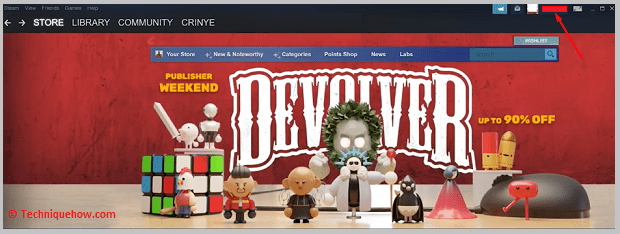
ধাপ 3: এটি আপনাকে একটি ড্রপ দেখাবে- নিচের তালিকা থেকে আপনাকে আমার প্রোফাইল দেখুন৷
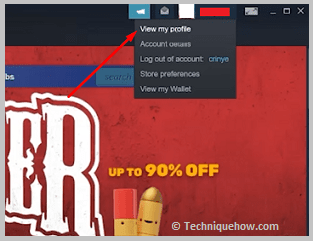
পদক্ষেপ 4: আপনাকে Steam-এ আপনার প্রোফাইল পৃষ্ঠায় নিয়ে যাওয়া হবে৷
ধাপ 5: প্রোফাইল সম্পাদনা করুন এ ক্লিক করুন।
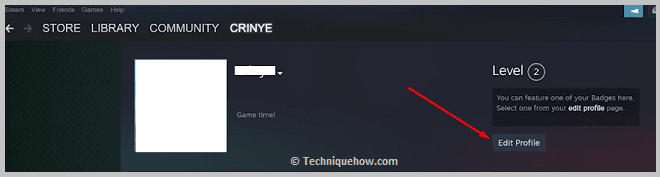
পদক্ষেপ 6: তারপর আপনাকে পরবর্তী পৃষ্ঠায় নিয়ে যাওয়া হবে।
ধাপ 7: বাম সাইডবার থেকে, আপনাকে গোপনীয়তা সেটিংস বিকল্পে ক্লিক করতে হবে৷
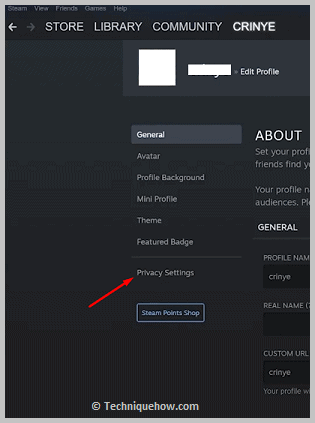
ধাপ 8: তারপর আপনি নীল রঙে আমার প্রোফাইল হেডার দেখতে পারবেন। আমার প্রোফাইলের পাশে, আপনি ব্যক্তিগত পাবেন।
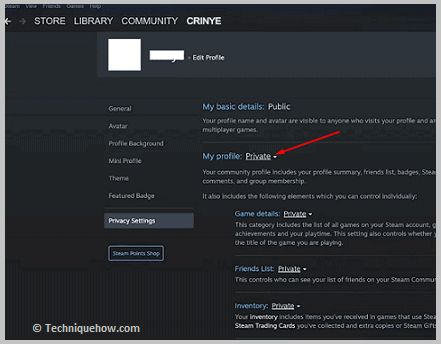
ধাপ 9: আপনাকে ড্রপ-ডাউন তীরটিতে ক্লিক করতে হবে এবং তারপরে পাবলিক এ ক্লিক করতে হবে।

প্রাইভেট স্টিম প্রোফাইল ভিউয়ার:
নিম্নলিখিত টুলগুলি ব্যবহার করে দেখুন:
1. ikeyMonitor:
স্টিমের ব্যক্তিগত প্রোফাইল হিসাবে আপনি ব্যবহারকারীকে বন্ধু হিসাবে যুক্ত না করলে বা ব্যবহারকারী গ্রহণ না করলে দেখা যাবে নাআপনার আমন্ত্রণ, আপনি এটি দেখার জন্য ikeyMonitor এর গুপ্তচরবৃত্তি অ্যাপ্লিকেশন ব্যবহার করতে পারেন। এই টুলটি iOS এবং Android উভয় ডিভাইসের সাথেই উপযুক্ত এবং সামঞ্জস্যপূর্ণ। প্রয়োজনে আপনি এটি একটি আইপ্যাড এবং একটি ম্যাকবুকেও ব্যবহার করতে পারেন।
⭐️ বৈশিষ্ট্য:
◘ এটি আপনাকে ব্যবহারকারীর অর্জনগুলি পরীক্ষা করতে দেয়৷
◘ আপনি ব্যবহারকারীর মন্তব্যগুলি পরীক্ষা করতে সক্ষম হবেন যা সাধারণত ব্যক্তিগত প্রোফাইলগুলির জন্য লুকানো থাকে৷
◘ এটি আপনাকে প্রোফাইল তৈরির তারিখ জানতে দেয়৷
◘ এটি জিতে এবং হারানো গেমের মোট সংখ্যা খুঁজে বের করতে এবং গণনা করতে পারে।
◘ টুলটি আপনাকে ব্যবহারকারীর তালিকা এবং বন্ধু তালিকা পরীক্ষা করতেও সাহায্য করতে পারে।
◘ এটি ব্যবহারকারীর আসল নাম এবং স্টিম আইডিও দেখায়।
🔴 ধাপ অনুসরণ করুন:
ধাপ 1: ikeyMonitor টুল খুলুন।
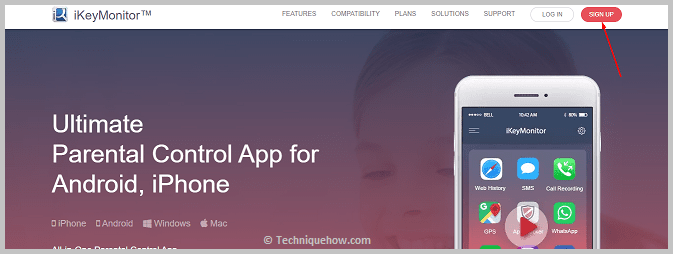
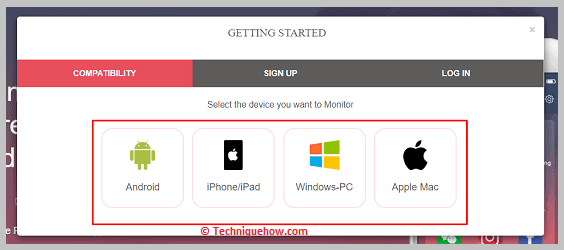
ধাপ 2: তারপর সাইন আপ বোতামে ক্লিক করুন।
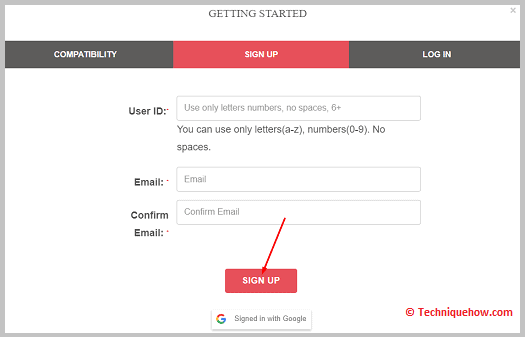
ধাপ 3: পরবর্তীতে, আপনি যে ডিভাইসটি ব্যবহার করতে যাচ্ছেন সেটি নির্বাচন করতে হবে এর সামঞ্জস্য পরীক্ষা করতে।
পদক্ষেপ 4: তারপর আপনার বিবরণ লিখুন।
ধাপ 5: একটি পরিকল্পনা কিনুন।
পদক্ষেপ 6: এরপর, আপনাকে লক্ষ্য ডিভাইসে ikeyMonitor ইনস্টল করতে হবে। এটিকে আপনার অ্যাকাউন্টে সংযুক্ত করতে সেট আপ করুন৷
পদক্ষেপ 7: তারপর আপনার ওয়েব ikeyMonitor ড্যাশবোর্ডে লগ ইন করুন।
ধাপ 8: আপনি ব্যক্তিগত স্টিম প্রোফাইল স্টাফ চেক করতে সক্ষম হবেন।
2. iSpyoo
এছাড়াও আপনি একটি ব্যক্তিগত স্টিম প্রোফাইলে গুপ্তচরবৃত্তির জন্য iSpyoo নামক জনপ্রিয় টুলটি ব্যবহার করতে পারেন। এটি একটি বিনামূল্যে সাইন আপ আছে এবং এটি খুবব্যবহার করা সহজ. এটি টুলটির একটি ট্রায়ালও অফার করে যা আপনাকে টুলটি কীভাবে কাজ করে তা জানতে সাহায্য করতে পারে।
⭐️ বৈশিষ্ট্য:
◘ iSpyoo টুল আপনাকে ব্যবহারকারীর আসল নাম পরীক্ষা করতে সাহায্য করতে পারে।
◘ এটি আপনাকে ব্যবহারকারীর অবস্থান দেখাতে পারে।
◘ আপনি ব্যবহারকারীর মন্তব্য এবং অর্জনগুলিও পরীক্ষা করতে সক্ষম হবেন৷
◘ এটি আপনাকে প্রোফাইল তৈরির তারিখ দেখায়।
◘ এটি আপনাকে জানতে সাহায্য করে যে ব্যবহারকারী তার প্রোফাইলে উপলব্ধ কিনা।
◘ এটি আপনাকে ব্যবহারকারীর তালিকা দেখাতে পারে।
◘ এটি আপনাকে দেখায় যে অন্যরা কতবার ব্যবহারকারীর প্রোফাইল পরিদর্শন করেছে৷
🔴 অনুসরণ করার ধাপ:
ধাপ 1: iSpyoo টুল খুলুন।
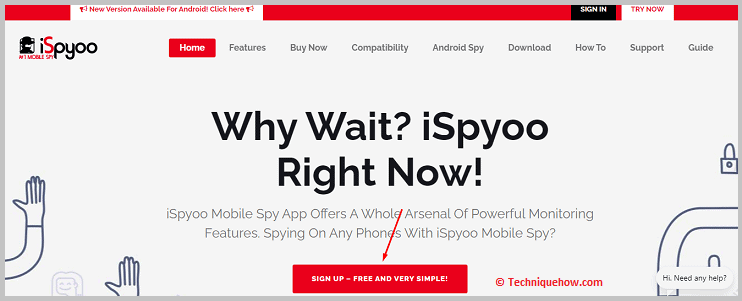
ধাপ 2: তারপর সাইন আপ-এ ক্লিক করুন - বিনামূল্যে এবং খুব সহজ৷
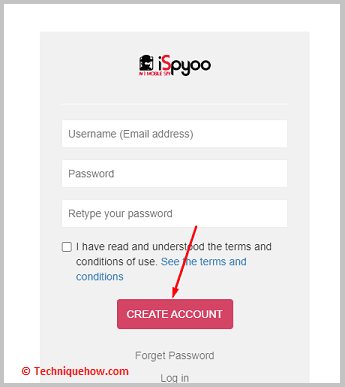
ধাপ 3: এরপর, আপনার অ্যাকাউন্ট তৈরি করতে আপনার ইমেল ঠিকানা এবং পাসওয়ার্ড লিখুন।
পদক্ষেপ 4: তারপর একটি প্যাকেজ কিনুন।
ধাপ 5: টার্গেট ডিভাইসে iSpyoo ইনস্টল করুন।
ধাপ 6: তারপর আপনাকে লক্ষ্যের ব্যক্তিগত স্টিম প্রোফাইল চেক করতে iSpyoo ড্যাশবোর্ডে লগ ইন করতে হবে।
3. SpyTM
স্পাইটিএম নামক টুলটি খুবই ব্যবহারকারী-বান্ধব এবং সাশ্রয়ী মূল্যের গুপ্তচরবৃত্তির সমাধান যা স্টিমের ব্যক্তিগত প্রোফাইল দেখার জন্য ব্যবহার করা যেতে পারে। এটি একটি বিনামূল্যের ডেমো সংস্করণও অফার করে। এটি তিনটি ধরণের মূল্য পরিকল্পনাও অফার করে যার মধ্যে আপনি আপনার জন্য সবচেয়ে উপযুক্ত মনে করেন তা চয়ন করতে এবং কিনতে পারেন৷
⭐️ বৈশিষ্ট্য:
◘ এটি আপনাকে কৃতিত্ব দেখায়তালিকা
◘ আপনি ব্যবহারকারীর অবস্থান জানতে পারবেন
◘ আপনি ব্যবহারকারীর বন্ধু তালিকা দেখতে সক্ষম হবেন।
◘ এটি আপনাকে স্টিম গেমারের ইনভেন্টরি জানতে ও দেখতে সাহায্য করে।
◘ এটি আপনাকে সর্বশেষ খেলা গেমের রেকর্ড দেখাতে পারে।
◘ টুলটি সাশ্রয়ী মূল্যের এবং ব্যবহারকারী-বান্ধব।
◘ এটি সেট আপ করা এবং ব্যবহার করা সহজ৷
🔴 ধাপ অনুসরণ করুন:
ধাপ 1: টুলটি খুলুন।
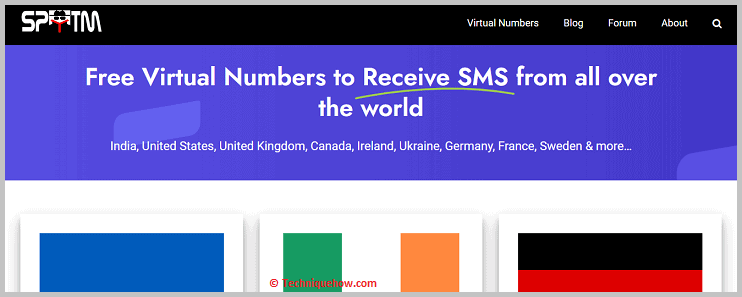
ধাপ 2: সাইন আপ এ ক্লিক করুন।
ধাপ 3: তারপর আপনার অ্যাকাউন্টের জন্য সাইন আপ করতে আপনার ইমেল ঠিকানা ব্যবহার করুন৷ 4
ধাপ 5: একটি পরিকল্পনা কিনুন।
ধাপ 6: তারপর আপনাকে লক্ষ্যের ডিভাইসে SpyTM অ্যাপটি ইনস্টল করতে হবে। এটা সেট আপ.
আরো দেখুন: কিভাবে একটি ফাঁকা বার্তা পাঠাতে হয় – খালি প্রেরকধাপ 7: SpyTM ওয়েবসাইট থেকে আপনার অ্যাকাউন্টে লগ ইন করুন এবং ব্যবহারকারীর ব্যক্তিগত অ্যাকাউন্ট দেখুন।
প্রায়শই জিজ্ঞাসিত প্রশ্ন:
1. বন্ধুরা কি ব্যক্তিগত স্টিম প্রোফাইল দেখতে পারে?
যখন আপনি আপনার অ্যাকাউন্টটি ব্যক্তিগততে পরিবর্তন করবেন, তখন আপনার অ্যাকাউন্টের জিনিসগুলি কেবল আপনার কাছেই দৃশ্যমান হবে৷ কিন্তু আপনি যদি আপনার বন্ধুকে আপনার অ্যাকাউন্টে থাকা জিনিসগুলি দেখতে দিতে চান, আপনি আপনার প্রোফাইল সম্পাদনা করতে পারেন এবং এটিকে শুধুমাত্র বন্ধু করতে এটির গোপনীয়তা পরিবর্তন করতে পারেন যাতে আপনার বন্ধুরাও এটি দেখতে পারে৷ আপনার বন্ধুদের ছাড়া, অন্য কোন ব্যবহারকারী এটি দেখতে সক্ষম হবে না।
2. আমি কীভাবে স্টিমে ব্যক্তিগত গেম অ্যাক্সেস করব?
যখন একটি খেলা ব্যক্তিগত এবং লুকানো হয়,আপনাকে গেমটি আনহাইড করতে হবে। এটি করার জন্য, আপনাকে উপরের প্যানেলের মেনু বারে থাকা ভিউ বোতামটিতে ক্লিক করতে হবে। তারপরে আপনাকে ড্রপ-ডাউন মেনু থেকে লুকানো গেমস বিকল্পে ক্লিক করতে হবে। এটি আপনাকে লুকানো গেমগুলির তালিকা দেখাবে যা আপনি লুকিয়ে রাখতে এবং খেলতে পারেন৷
আরো দেখুন: কারও কাছে দুটি স্ন্যাপচ্যাট অ্যাকাউন্ট আছে কিনা তা কীভাবে বলবেন3. আপনি কি দেখতে পাচ্ছেন কে আপনার স্টিম প্রোফাইল দেখে?
যখন কেউ স্টিমে আপনার প্রোফাইল দেখে, তখন কে দেখেছে সে সম্পর্কে আপনি কোনো বিজ্ঞপ্তি পাবেন না। কিন্তু যদি এটি আপনাকে বিরক্ত করে যে অন্যরা আপনার প্রোফাইল স্টল করছে এবং আপনার অ্যাকাউন্টের বিবরণ দেখতে পাচ্ছে, আপনি আপনার স্টিম অ্যাকাউন্টের গোপনীয়তা পরিবর্তন করে একটি ব্যক্তিগত প্রোফাইলে যেতে পারেন। এটি অন্যদের আপনার প্রোফাইল স্টাকিং বা আপনার প্রোফাইল স্টাফ দেখতে বাধা দেবে.
4. স্টিমে কেউ কার সাথে খেলছে তা কীভাবে দেখবেন?
আপনি যদি অতীতের গেমগুলিতে কার সাথে খেলেছেন তা জানতে চান, তাহলে আপনাকে আপনার স্টিম প্রোফাইলের নামে ক্লিক করতে হবে এবং তারপরে বন্ধু-এ ক্লিক করতে হবে। তারপর আপনাকে Recently Played with বিকল্পে ক্লিক করতে হবে যেখান থেকে আপনি কার সাথে খেলেছেন তা দেখতে পারবেন। অন্যরা কার সাথে খেলছে তা আপনি জানতে পারবেন না৷
